Samsungi toodetud Samsung Note 2 S-Pen on palju enamat kui lihtsalt seadmega kaasas olevad lisaseadmed. Tegelikult on ta tema eksisteerimise põhjus. Märkus 2 S-Pen on praktiline tööriist, mis hõlbustab igapäevast tööd 5-tollise nutitelefoniga ning lisaks pakub see lisafunktsioone ja muudab seadme tootlikumaks. Täna saate teada kõigest, mida saate teha Note 2 S-Pen seaduslikkusega.

10. Vaadake pilte kausta avamata
Kui pääsete juurde piltide galeriisse Note 2, kuvatakse kõik galerii kaustad. Tavaliselt peate klõpsama igal kaustal, et teada saada, milline pilt sinna on salvestatud, kuid märkuse 2 S-Pen abil hoidke pliiatsi lihtsalt ekraani lähedal, ilma seda puudutamata, ja teil on pildi eelvaade. selles kaustas. Selle õhu kuvamise funktsiooni nimi.

9. Sirvige elektroonilist nimekirja / aadressi
Loendi ja veebisaidi sirvimiseks võite S-pliiatsi paigutada üla- või alaossa, avada väikese noole, mis näitab pliiatsi teed (üles / alla). Kuid see ei tööta alternatiivsete brauseritega, nagu Chrome.
8. Teksti valik
See on hämmastav funktsioon neile, kellel on raskusi redigeeritava teksti valimisega. Veebidokumendis tekstiosa valimiseks vajutage lihtsalt nuppu S-Pen ja viige pliiatsi ots soovitud ossa, nii nagu oleksite joonistanud teksti kohale joone. Valiku laiendamiseks liigutage kursoririba soovitud punkti. Kahjuks ei juhtu seda kõigis rakendustes.
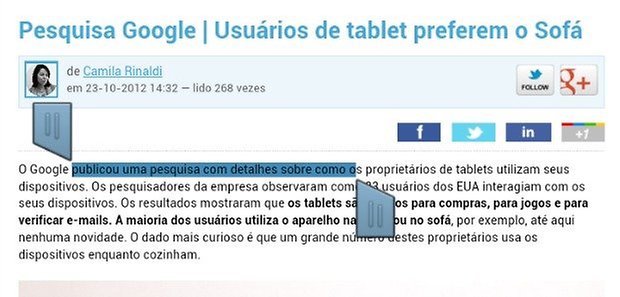
7. Kujutise valik
Kui soovite kasutada mõnda pildi osa pildigaleriis või veebilehel, vajutage nuppu S-Pen, märgistate teid huvitava ala, salvestage see ja saate seda kasutada teises väljaandes või saata e-postiga, nagu soovite.

6. Ekraanipilt
Ekraanihõive Galaxy Note 2-s toimub nagu enamikul seadmetel: üheaegselt nupu Ühenda + avamine vajutamine. See tähendab pliiatsi mahajätmist ja ekraanipildi tegemist. Kui aga vajutate nuppu S-Pen ja puudutate mõne sekundi jooksul ekraanipliiatsi, saate ekraani jäädvustada. Pöörake siiski tähelepanu, kuna peate pildi salvestama, klõpsates menüül, mis avaneb samas kohas kui teavitusriba.
5. S märkus: kiired märkmed
Kiirus ja tootlikkus on selle seadme puhul identsed, nii et kõne ajal kiire märkuse tegemiseks või isegi supermarketi ostunimekirja kirjutamiseks vajutage lihtsalt S-Pen nuppu ja topeltpuudutage ekraanil ükskõik kuhu. Avage S Note kohe.


4. Hiirekursori efekt
Kui sirvime oma arvutist Internetti, saame hiire liigutada lehe menüüsse nagu näiteks AndroidPIT ja näeme menüüs kategooriaid. Tahvelarvutites või nutitelefonides pole seda kahjuks nii lihtne mõista. Ülimalt lihtne S-pliiats: hiirekursori efekti saavutamiseks salvestage pliiats menüü või muude elementide kohal.

3. Avage menüü
Vajutades nuppu S-Pen ja joonistades vasakult paremale katkise noole, aktiveerite menüü avamiseks käsu. Seega rakenduste menüü kiire ja hõlpsa avamine.

2. Tühista sisse / tagasi
S-Pen nuppu vajutades ja katkise noole ülalt alla joonistades käivitate tagasivõtmise. Niisiis, saate viimase toimingu, näiteks Ctrl + Z, tagasi võtta või naasta eelmisele lehele.

1. Kiired tellimused
S-Peni üks olulisemaid funktsioone on kiire juhtimine. Selle juurde pääsemiseks tuleb joonistada sirgjoon alt ülespoole. Nii aktiveerite kiirkäskluste menüü, kus saate teatud toimingute tegemiseks S-Pen-iga ikoone joonistada. Näiteks e-kirjade kirjutamine, Interneti-juurdepääs, sõnumite saatmine ja muud, mida saate eelnevalt määratleda.


Liigutuste tegemiseks ja kiirkäskluste käivitamiseks klõpsake kiirkäskude menüüs käiku ja konfigureerige oma otseteede loend:

Pärast Note 2 S-Pen pakutavate funktsioonide loetlemist tahan teada, kas teie arvates eksisteerib Galaxy Note 2 S-Pen tõttu või, vastupidi, S-Pen eksisteerib ainult Note 2 tõttu? Mul on kahtlemata esimene võimalus!
(tagsToTranslate) S Pen Note 2 (t) Galaxy Note 2 (t) Samsung (t) S-Pen (t) quick command function
